因为这是一个以后期创意合成为主导的制作,为了能达到预期的效果,围绕这三个主题方案,我们后期创作组制定了详细的拍摄脚本,包括每组照片的拍摄角度、动作、光线和必要的元素都做了一定的设计,由于准备得比较充足,拍摄与后期制作进行得很顺利,并得到了市场很好的认可。
下面我们就本次宣传片的制作过程展现给大家制作心得:对于商业宣传片的制作,后期的创意合成无疑是整个创作历程的高潮。为了表现激情绽放的主题,我们在后期制作时选择了各种激情动感的水花,加上精彩的提琴演奏,使得本组照片更具震撼与激情澎湃之感。

制作心得:整组照片清爽时尚,彰显青春靓女的奔放气息,同时体现了《达人宝贝组合》的团队精神。然而本组照片的关键就是摆正人物之间的关系,用绳子贯穿整个画面,背景的处理以及整体色彩要突出干净,背景中的纹理更加衬托出人物的曼妙曲线。

首先要清楚每组照片所要表达的主题,据此我们将照片定位,搜集和照片主题相关联的素材;在设计时,注意主次关系(包括素材在内)、明暗层次,主体环境的塑造以及画面的统一性、完整性;
将人物和素材合成一个画面,在合成过程中要把握好人物图层和素材图层的位置,以及素材和素材之间图层的混合模式、图层蒙版的合理应用;合成的画面通过整体的色调处理才能达到自然完美的效果,这里我们可以利用曲线、色相/饱和度等命令可使画面更加协调、层次分明,利用可选颜色可以对照片进行局部微调颜色的校正;细节显得尤为重要,一小点的疏忽可能会影响这个画面的效果。
实际操作步骤
素材:


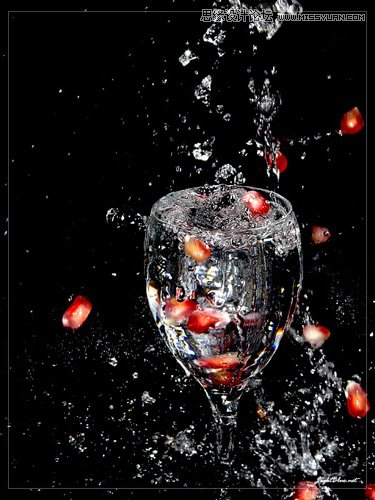
背景:

原图:



抠图的方法有很多,下面针对这一组照片进行多种方法抠图的操作:
魔棒,这是很多人第一时间所考虑的工具,但同样这个工具很让人头痛,因为魔棒所选择的选取边缘很硬,有强烈的锯齿,尤其反光部位,如胳膊,脸颊,腿部等,抠图后造成锯齿状缺肉,而且图像边缘还有背景的晕染边线。如图1所示;
磁性套索,这个工具也是一部分人的钟爱,因为它自动根据当前位置色相以及明度的强烈变化来查找边缘,构成轮廓选区,然而它的局限性很强,遇到色彩不明确或肌理杂乱的地方的话就完全失控。如图2所示;


色彩范围,这是一个针对色彩以及明度的选取工具,如果要是蓝色或绿色等对比皮肤色彩的单色背景是很有效果的,而且还会出现色彩在人物边缘形成的晕染边线,这组照片是浅灰色的,与人物的头发、服装、提琴有很多的冲突,如图3所示;
通道抠图,其实通道抠图说白了也就是利用色彩的强烈对比,在通道内加大反差,而形成人物的轮廓边界,载入通道的选区,再到图层里进行复制,与色彩范围有同一种味道,所以在这里效果也并不是很好。
钢笔,钢笔是一种矢量的路径工具,在运用钢笔用具的时候要注意,钢笔所描绘出的路径必须要在人物边缘的内侧,杜绝背景与受背景晕染的边缘纳进所抠的图像内,头发发丝部位保留,效果很不错,至于头发,咱们可以用背景橡皮擦工具,这就是为什么要用浅灰色背景的缘由,背景橡皮擦的设置如图4所示,使用后效果如图5所示

![]()

注:此种创作型照片,要求品质很好,那么抠图就应该非常的精细,因此不宜使用魔术棒以及色彩范围或者是通道等,这里我运用了钢笔工具,其优势是不受任何颜色、明暗的影响可以绘制出任意的直线与曲线,而且钢笔工具为矢量绘制路径工具,在缩放或变形之后仍能保持平滑效果,效果非常清晰。
特别注意:大提琴女孩只有琴弓没有大提琴,在别的照片上抠取大提琴,添加到女孩身后,角度调整,大提琴整体降暗,被人物挡到的周围在进行降暗,才显真实。如图6

三张人物图片抠图后如图7

第二步:进行修片,在修片过程中尽量少的运用仿制图章工具,众所周知,仿制图章工具修图会使人物的皮肤变得细腻,然而运用多的话就会失去人物原有的皮肤质感,因此要多多利用修复画笔与修补工具,这两个工具的工作原理是复制源的纹理质感,能够更好的保留质感。
注:保留皮肤质感,除了多用修复画笔以及修补工具外,在图像最终完成效果前添加杂色和USM锐化,效果更加(详细见第八步);首先调整曲线,提亮,加反差,去黄,利用曲线,如图8
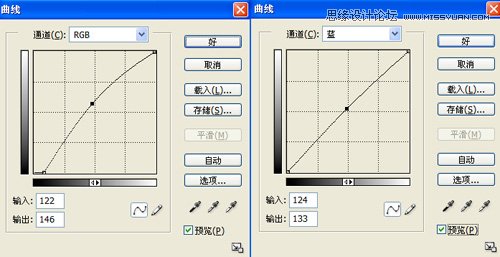
选取画笔工具,前景色为黑色,透明度30%,笔刷硬度为0%进行涂抹,把暗处、偏色处等需要调的地方,腿部黄色严重涂抹两次(图9),涂好后按【Q】退出快速蒙版行成选区,用可选颜色工具进行降黄提亮(可选颜色方法相对),参数:黄色-47% 黑色-64,如图10所示:


3、对每个人物进行色调校正,Ctrl+U,色相饱和度,降低饱和度,参数-45
Ctrl+M曲线再对人物进行加深暗调,参数如图11
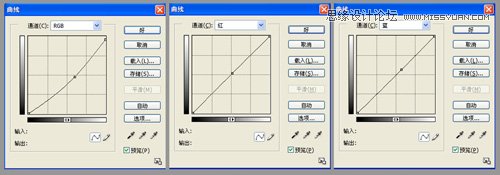
4、根据环境光对局部进行调整,使其更加符合即将加入黑色背景。如图12

同理处理好三张人物,使三个人物的亮度和色彩校正统一,如图13所示,

新建一个文件,宽90CM 高60CM,分辨率254像素/英寸,将抠好的三个人物移动到文件中,背景由灰到黑色的渐变(如图14)

注:查看细节部位,修饰细节,以及人物发丝新背景的结合,发丝以及服装可以适当再用加深工具稍微的加深处理。
(本文来源于图老师网站,更多请访问https://m.tulaoshi.com/ps/)

1、把素材二拖到画布中,创建新组,命名水花,讲水花素材放在人物脚前位置,图层混合模式改为滤色。如图17
2、为了画面更加真实,用素材四和素材五内的水滴充实画面,使整个画面的水珠溅射更加自然。如图18

3、为增强提琴的动感效果,我们在这几个位置添加水滴素材(如图19)
提取素材三的两处水花,进行加饰,做法如图20
(本文来源于图老师网站,更多请访问https://m.tulaoshi.com/ps/)
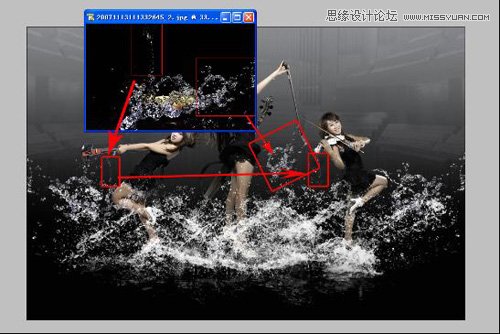
4、最终效果以及图层状态如图21

1、在最上面的图层基础上新建空白图层,命名倒影,Ctrl+Alt+Shift+E,盖印,滤镜扭曲玻璃,再把倒影图层自由变换,Ctrl+T,垂直翻转,放到图像
人物脚下对齐,压缩处理(如图22);注:扭曲滤镜可以增加水波的真实感,(玻璃参数:扭曲度:15 平滑度:5 纹理:画布 缩放:100%)

再次建立空白图层,Ctrl+Alt+Shift+E盖印,滤镜杂色添加杂色 ,参数如图24所示,然后进行滤镜锐化USM锐化 参数:数量100,半径1,
前后对比如图25。
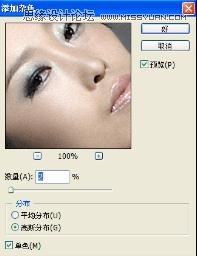
注:为增强图片质感和立体感,可以先添加适当杂色(数值不能太大),然后进行锐化加强画面立体感,锐化方法有很多,可根据情况处理。

这样就完成了,最终效果!











